首頁 > 疑難排解 > 進紙問題
進紙問題
若機器在運作中,但無法進紙或經常發生夾紙,請檢查機器和紙張的狀態。
問題 |
解決方案 |
未順暢地送入紙張。 |
請使用支援的紙張種類。請參閱 各個紙匣支援的紙張 。 。 正確地裝入紙張,確定適當地調整導紙板。請參閱 裝入紙張 。 。 若紙張捲曲,請將紙拉平。 從紙匣中取出紙張,並徹底將它們打散。然後將紙張上下顛倒後放回紙匣。
|
經常發生夾紙。 |
如果紙張和導紙板間有空隙,請調整導紙板以消除空隙。 列印包含大區塊實心色彩的影像時(會耗費許多碳粉),請避免列印紙張的兩面。 請使用支援的紙張種類。請參閱 各個紙匣支援的紙張 。 。 裝入紙張時,請不要讓高度超過導紙板上的上限標記處。 確定摩擦墊、進紙滾輪或同步滾輪是乾淨的。請參閱清潔摩擦墊與進紙滾輪 與 清潔同步滾輪與紙匣 與 清潔同步滾輪與紙匣 。 。
|
一次送入多張紙。 |
裝入前,請先將紙張打散。另外,將紙疊放在桌面等平坦表面上輕敲,確定使紙疊邊緣齊平。 確定導紙板的位置正確。 請使用支援的紙張種類。請參閱 各個紙匣支援的紙張 。 。 裝入紙張時,請不要讓高度超過導紙板上的上限標記處。 確定摩擦墊、進紙滾輪或同步滾輪是乾淨的。請參閱清潔摩擦墊與進紙滾輪 與 清潔同步滾輪與紙匣 與 清潔同步滾輪與紙匣 。 。 請檢查紙張並非於紙匣中還有紙張時添加。 請僅在紙匣中完全無紙時才添加紙張。
|
紙張起皺摺。 |
|
印出的紙張捲曲。 |
將紙張上下顛倒裝入紙匣。 若紙張嚴重捲曲,請更頻繁地從輸出紙匣中取出列印件。 紙張受潮。使用妥善存放的紙張。請參閱 紙張及其他媒體 。 。 在[System Settings]下的[Anti-Humidity Level]中,選取[Lvl.2:Medium]或[Lvl.3:Strong]。請注意,如果選擇了[Lvl.2: Medium]或[Lvl.3: Strong],第一張列印件完成處理的時間會比後續的長。
|
影像以對角線方向列印到頁面上。 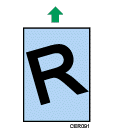
|
如果紙張和導紙板間有空隙,請調整導紙板以消除空隙。 |